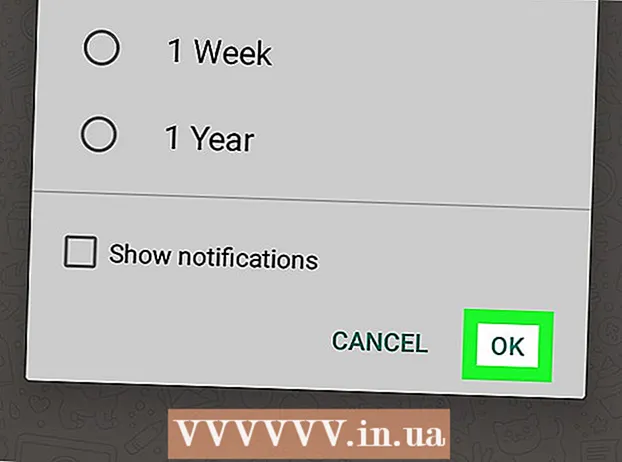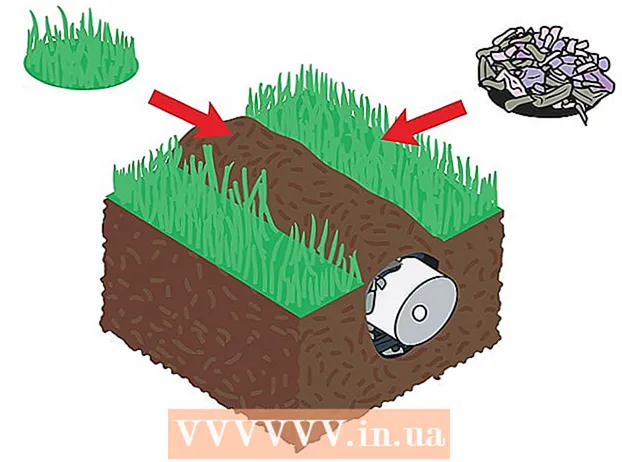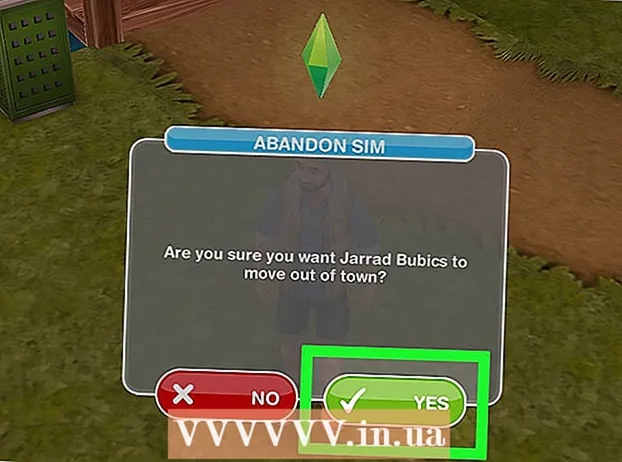Autors:
Louise Ward
Radīšanas Datums:
10 Februāris 2021
Atjaunināšanas Datums:
1 Jūlijs 2024

Saturs
Šajā rakstā wikiHow parādīs, kā noņemt Bing meklēšanu no datora un no tīmekļa pārlūkprogrammas. Bing bieži lieto kopā ar tīmekļa pārlūka nolaupītājiem vai citu ļaunprātīgu programmatūru, kas padara to par jūsu mājas lapu vai meklētājprogrammu. Dažreiz tos sauc arī par "navigācijas vīrusiem". Ja nenoņemat ļaunprātīgo programmatūru no sava datora, pat ja maināt pārlūkprogrammas sākumlapu, programmatūra to joprojām var pārsūtīt uz Bing. Tomēr, skenējot visu datoru, noņemot aizdomīgu programmatūru, iztīrot vai atiestatot tīmekļa pārlūkprogrammu, jūs varat pilnībā noņemt Bing no sava datora.
Soļi
1. daļa no 7: Windows Defender palaišana
- Atveriet Sākt
(Sākt). Noklikšķiniet uz loga ikonas, kas atrodas uzdevumjoslas apakšējā kreisajā stūrī, vai nospiediet taustiņu ⊞ Uzvari lai atvērtu izvēlni Sākt.
- Ritiniet uz leju un noklikšķiniet Windows Defender. Tiks atvērta Windows iebūvētā pretvīrusu programmatūra Windows Defender.
- Noklikšķiniet uz kartes Atjaunināt (Atjaunināt) un noklikšķiniet Atjaunināt definīcijas (Definīcijas atjauninājums). Atklāto vīrusu un ļaunprātīgas programmatūras saraksts tiks atjaunināts vīrusu skenēšanai.
- Noklikšķiniet uz kartes Mājas (Sākums) un skenēšanas opcijas Pilns (Pilns).
- Nospiediet Skenēt tagad (Skenēt tagad). Windows Defender sāks meklēt ļaunprātīgu programmatūru jūsu datorā. Atkarībā no ierīces tas var ilgt no 3 līdz 4 stundām.
- Noņem visus atrastos draudus. Kad tiek atrasti kādi draudi:
- Nospiediet karti Vēsture (Vēsture).
- Nospiediet Karantīnā ievietotas preces (Vienums ir izolēts).
- Nospiediet Skatīt detaļas (Skatīt informāciju).
- Nospiediet Noņemt visus (Visi noņemti).
2. daļa no 7: atinstalējiet Bing programmatūru
- Atveriet Sākt

. Noklikšķiniet uz loga ikonas, kas atrodas uzdevumjoslas apakšējā kreisajā stūrī, vai nospiediet taustiņu ⊞ Uzvari lai atvērtu izvēlni Sākt. - Nospiediet
(Izveidot). Tā ir riteņa formas ikona izvēlnes Sākt kreisajā pusē.
- Nospiediet Lietotnes (Pieteikums).
. Noklikšķiniet uz loga ikonas, kas atrodas zemāk, uzdevumjoslas labajā pusē, vai nospiediet taustiņu ⊞ Uzvari lai atvērtu izvēlni Sākt.
- Uzdevumjoslā pieskarieties pogai Cortana. Tas ir neliels zils aplis netālu no izvēlnes Sākt meklēšanas lauka.
- Noklikšķiniet uz zobrata ikonas, kas atrodas meklēšanas loga kreisajā pusē.
- Pārslēdziet opciju “Meklēt tiešsaistē un iekļaujiet tīmekļa rezultātus”

(Izslēgt). Tad Windows meklēšana neatgriezīs Bing meklēšanas rezultātus. reklāma
4. daļa no 7: Pārbaudiet pārlūka saīsnes
- Pārejiet uz saīsni, kuru izmantojat, lai atvērtu tīmekļa pārlūkprogrammu. Tā var būt jebkura poga, kuru izmantojat, lai atvērtu pārlūkprogrammu katru reizi, kad vēlaties sērfot tīmeklī, piemēram, Google Chrome poga uzdevumjoslā vai Firefox saite darbvirsmā.
- Ar peles labo pogu noklikšķiniet uz saīsnes. Parādīsies izvēlne.
- Klikšķis Rekvizīti (Rekvizīti) izvēlnes apakšdaļā.
- Ja jūs neredzat opciju "Rekvizīti" un pārlūkprogrammā vienkārši redzat citu ikonu, vispirms ar peles labo pogu noklikšķiniet uz jaunās pārlūkprogrammas ikonas un pēc tam noklikšķiniet uz "Rekvizīti".
- Atzīmējiet tekstlodziņu Mērķis (Mērķis). Šeit parādīta jūsu tīmekļa pārlūkprogrammas pilna adrese. Tas sākas ar tādām lietām kā "C: / Program Files / ..." un beidzas ar ".exe". Šī adrese jābeidz šeit. Apskatiet un pārbaudiet, vai pēc tam nav redzams kāds URL vai URL.
- Noņemiet visus pievienotos URL vai komandrindas. Ja tekstlodziņā Mērķis pēc “.exe” konstatējat papildu URL vai komandrindu, iezīmējiet un izdzēsiet tos.Tas var būt jebkas, kam ir defise (piemēram, "-"), kam seko noteikts atslēgvārds.
- Atkārtojiet šo procesu citām datora pārlūkprogrammām. Pat ja jūs to bieži neizmantojat, pārbaudiet visus pārlūka saīsnes, vai nav pievienoti vietrāži URL vai komandrindas, kas var pārvietoties pārlūkprogrammas sākumlapā, piemēram, Chrome, Firefox vai Edge. reklāma
5. daļa no 7: noņemšana no Google Chrome
- Lai ievadītu https://www.google.com/chrome/cleanup-tool (tīrīšanas rīks) pārlūkā Chrome.
- Klikšķis Lejuplādēt tagad (Lejuplādēt tagad). Tiks atvērts logs.
- Klikšķis Pieņemt un lejupielādēt (Pieņemt un lejupielādēt). Tiks lejupielādēts operētājsistēmas Windows tīrīšanas rīks Chrome.
- Iespējams, jums būs jāizvēlas lejupielādētā faila saglabāšanas vieta un vispirms jānospiež Saglabāt.
- Palaidiet Chrome tīrīšanas rīku. Veiciet dubultklikšķi uz lejupielādētā faila un atlasiet YES (Yes), kad tiek prasīts, vai vēlaties to palaist.
- Izpildiet norādījumus. Pēc pabeigšanas pārlūks Chrome tiks notīrīts un restartēts.
- Iespējams, jums joprojām būs pašiem jāatjauno Chrome sākumlapa.
6. daļa no 7: noņemšana no Firefox
- Atveriet Firefox.
- Klikšķis ☰. Tas atrodas Firefox loga augšējā labajā stūrī.
- Nospiediet pogu ?. Tā ir maza apļveida ikona ar jautājuma zīmi nolaižamās izvēlnes centrā un apakšdaļā.
- Nospiediet Informācija par problēmu novēršanu (Informācija par problēmu novēršanu). Šī ir opcija netālu no nolaižamā saraksta vidus.
- Nospiediet Atsvaidziniet Firefox (Pārlādēt Firefox). Tas atrodas problēmu novēršanas lapas augšējā labajā pusē.
- Nospiediet Atsvaidziniet Firefox vēlreiz, lai apstiprinātu. Firefox tiks ielādēts un restartēts.
- Ja problēma joprojām pastāv, atkārtojiet procesu, bet atlasiet Restartēt ar atspējotiem papildinājumiem. Ja problēma ir atrisināta šajā brīdī, jums būs jāinstalē visa aizmugures programmatūra no Firefox.
- Mainīt mājas lapu pārlūkprogrammā Firefox. Darīt tā:
- Nospiediet ☰.
- Noklikšķiniet uz Opcijas savā datorā vai Preferences savā Mac.
- Ievadiet jauno mājas URL vai noklikšķiniet uz Atjaunot pēc noklusējuma.
7. daļa no 7: noņemšana no Internet Explorer
- Atveriet programmu Internet Explorer.
- Noklikšķiniet uz zobrata ikonas. Šī ikona atrodas pārlūkprogrammas loga augšējā kreisajā stūrī.
- Klikšķis Interneta opcijas (Interneta opcijas).
- Izvēlieties karti Papildu (Papildu).
- Nospiediet Atiestatīt (Iestatiet vēlreiz).
- Nospiediet Atiestatīt vēlreiz, lai apstiprinātu.
- Izvēlieties Aizvērt (Aizvērt), tad nospiediet labi.
- Restartējiet datoru. Visas izmaiņas un noklusējuma iestatījumi stāsies spēkā.
- Iespējams, jums joprojām būs pašam jāmaina sava Internet Explorer sākumlapa.